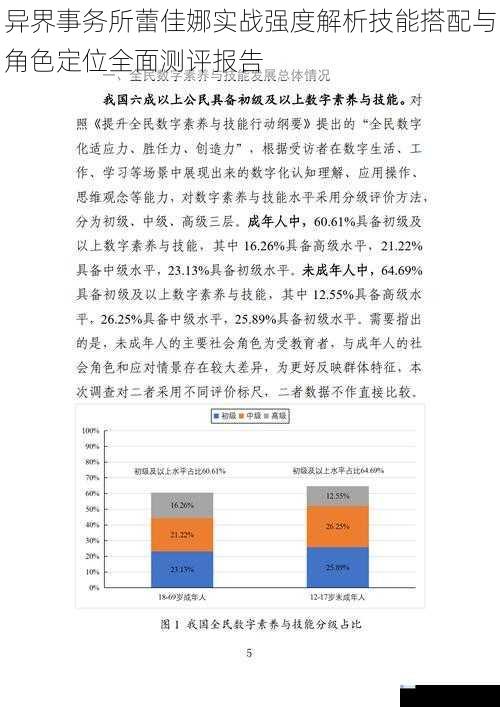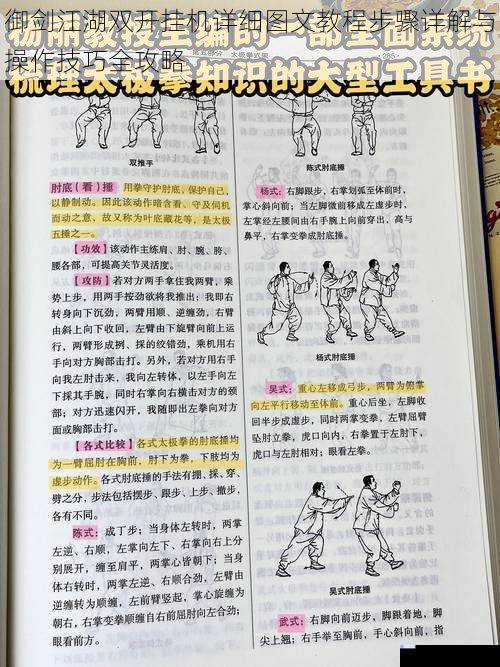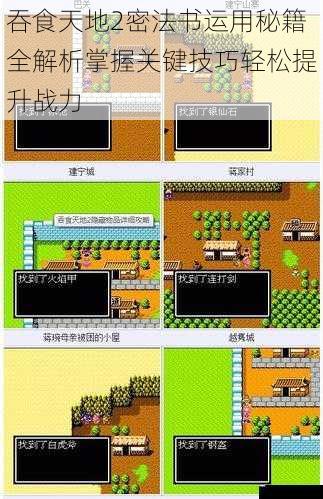问题背景与现象分析

蝙蝠侠:阿甘骑士(Batman: Arkham Knight)作为Rocksteady工作室的经典作品,自2015年上线以来始终备受玩家关注。部分玩家在通过Steam平台启动游戏时,频繁遭遇登录失败、Message验证错误提示(例如"Failed to Verify Ownership"或"Connection Lost"),严重影响游戏体验。此问题通常与Steam账户验证机制冲突、本地网络配置异常或游戏文件完整性缺失相关,需通过系统性排查与优化解决。
核心原因解析
1. Steam验证机制失效
游戏启动时需通过Steam服务器验证用户所有权信息。若本地客户端与服务器通信受阻(如DNS解析错误或防火墙拦截),会导致验证流程中断。
2. 网络传输不稳定
游戏内置的在线服务依赖稳定网络连接。高延迟、丢包率或运营商限制(常见于国内用户)可能触发连接中断。
3. 本地文件损坏或配置错误
游戏运行依赖的DLL文件(如`PhysX`组件)、注册表项或缓存数据异常,可能引发验证失败。
4. 系统兼容性与权限问题
部分玩家未以管理员权限运行游戏,或系统组件(如.NET Framework、Visual C++运行库)版本过低,导致底层接口调用失败。
分步修复方案
##
1. 基础验证与文件修复
打开Steam客户端,右键点击游戏库中的蝙蝠侠:阿甘骑士,选择"属性→本地文件→验证游戏文件完整性"。此操作将自动修复缺失或损坏的本地文件。
退出Steam客户端后,进入系统"运行"窗口(Win+R),输入`steam://flushconfig`并确认,重启Steam后重新登录账户。
确保NVIDIA/AMD显卡驱动为最新版本,并通过Windows Update安装系统补丁。若使用旧版Windows 10/11,需手动安装DirectX 9.0c组件。
##
2. 网络配置优化
将本地网络连接的DNS设置为`8.8.8.8`(Google DNS)或`4.2.2.1`(Level3 DNS),避免默认DNS解析延迟导致的验证超时。
临时禁用Windows Defender防火墙或第三方安全软件(如360、腾讯电脑管家),排除其对Steam进程的误拦截。
在Steam启动参数中添加`-tcp`(Steam→设置→游戏中→启动选项),强制使用TCP协议替代UDP,提升连接稳定性。
##
3. 高级修复操作
以管理员权限打开记事本,编辑`C:\\Windows\\System32\\drivers\\etc\\hosts`文件,删除所有与Steam服务器相关的自定义规则(如`store.`指向的IP),保存后重启系统。
从游戏安装目录(默认路径:`Steam\\steamapps\\common\\Batman Arkham Knight\\_CommonRedist`)重新安装`DirectX`、`vcredist`等组件。
右键点击游戏主程序(`BatmanAK.exe`),在"属性→兼容性"选项卡中勾选"以管理员身份运行此程序",并尝试选择"Windows 7"兼容模式。
网络加速与性能优化
1. 使用专业游戏加速器
推荐部署网易UU加速器、迅游加速器或Steam++(开源工具),针对"蝙蝠侠:阿甘骑士"节点进行优化,降低跨国服务器的延迟与丢包率。
2. 调整游戏启动参数
在Steam游戏启动选项中添加以下参数,可显著提升帧率并减少卡顿:
```
-novsync -USEALLAVAILABLECORES -nomansky -reducepoolsize
```
3. 限制后台带宽占用
通过Windows设置(设置→网络和Internet→高级网络设置→数据使用量)或第三方工具(如NetLimiter)限制非游戏应用的网络流量,确保游戏进程优先级。
4. 优化系统虚拟内存
对于物理内存低于16GB的用户,建议将虚拟内存设置为物理内存的1.5倍(控制面板→系统→高级系统设置→性能→高级→虚拟内存)。
长期维护建议
使用`Disk Cleanup`工具或CCleaner删除临时文件,避免磁盘碎片过多影响游戏加载速度。
关注SteamDB或Rocksteady官方社交媒体,及时获知服务器维护公告。
定期导出`Steam\\userdata\\[用户ID]`目录下的存档与设置文件,防止意外丢失。
通过上述步骤,绝大多数玩家可系统性解决蝙蝠侠:阿甘骑士的登录验证问题,并显著提升网络稳定性。若问题仍未解决,建议联系Steam客服提交错误日志(位于`Steam\\logs`目录)以获得进一步技术支持。保持系统环境清洁、合理配置网络参数,是保障此类单机/在线混合模式游戏流畅运行的核心原则。